wps表格制作对角线的教程
时间:2023-08-28 08:40:49作者:极光下载站人气:797
wps软件是许多用户很喜欢的一款办公软件,在这款软件中的功能有着其它热门办公软件的支持,为用户带来了许多的便利,也进一步提升了用户的办事效率,因此wps软件收获了不少用户的喜欢,当用户在wps软件中编辑表格文件时,就可以根据自己的需求利用相关功能来设置表格样式,例如有用户问到wps表格怎么制作对角线的问题,这个问题其实是很好解决的,用户直接在编辑页面上找到其它边框选项,接着进入到单元格格式窗口中,随后来设置单元格中的对角线即可解决问题,详细的操作过程是怎样的呢,接下来就让小编来向大家分享一下wps表格制作对角线的方法教程吧,希望用户能够喜欢。
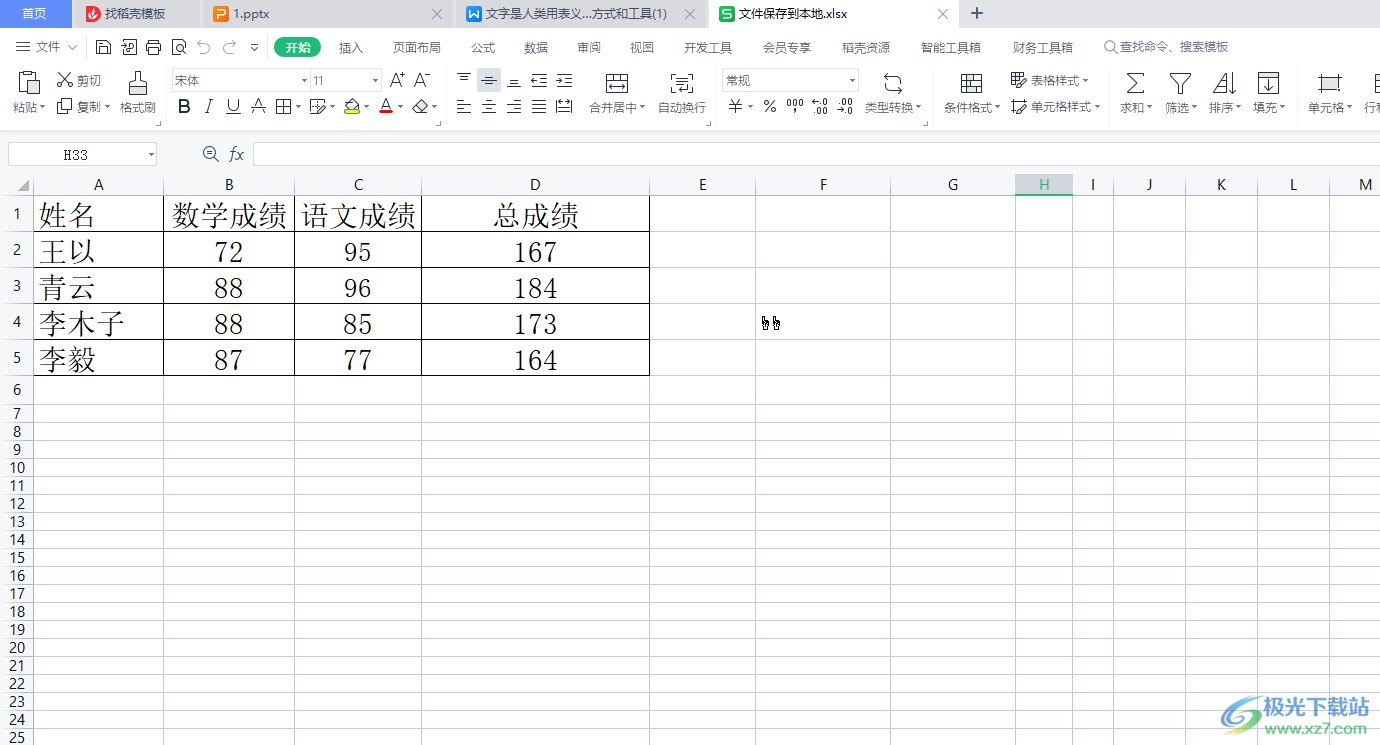
方法步骤
1.用户在电脑桌面上打开wps软件,并来到表格文件的编辑页面上来进行设置
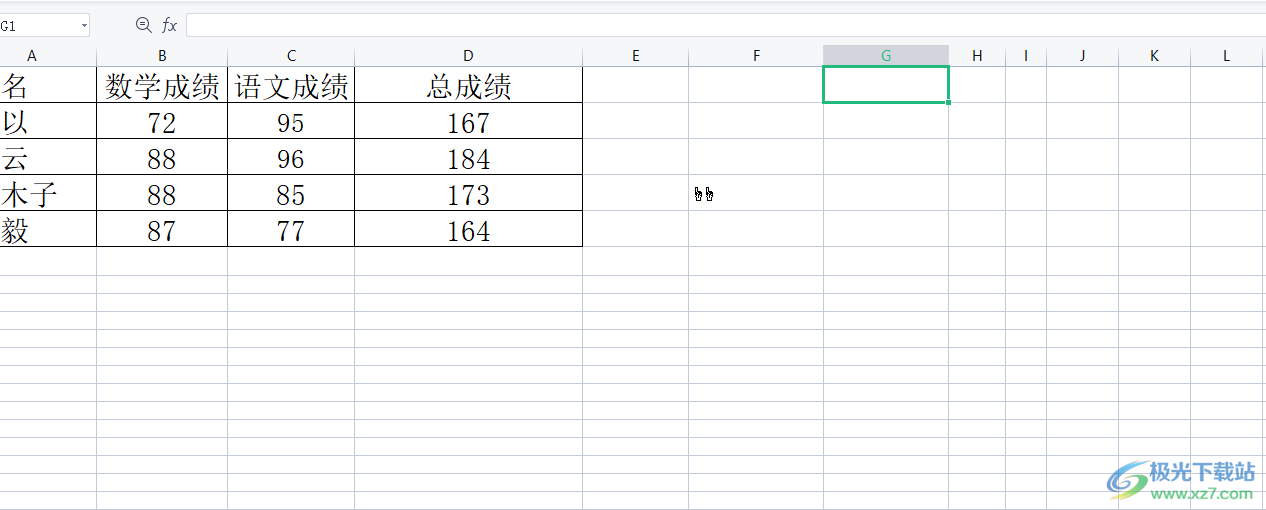
2.在页面上方的菜单栏中点击开始选项,将会显示出相关的选项卡,用户选择其中的边框选项

3.接着可以看到弹出来的下拉选项卡,用户选择底部的其它边框选项,将会打开新窗口
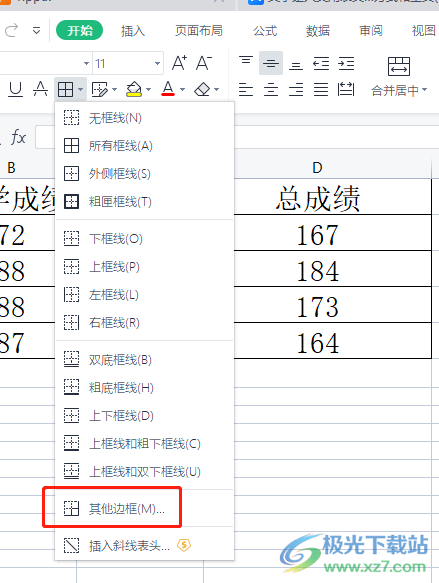
4.在打开的单元格格式窗口中,用户在显示出来的边框选项卡中选择其中的对角线选项并按下确定按钮
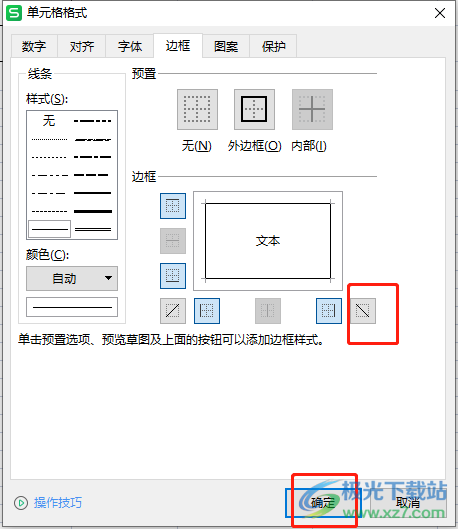
5.此时回到编辑页面上,用户就可以看到选中单元格中成功添加了对角线
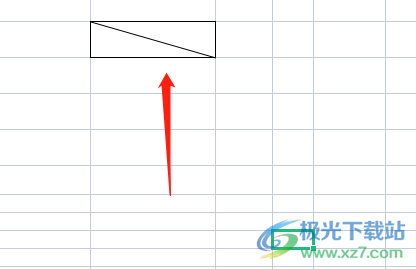
以上就是小编对用户提出问题整理出来的方法步骤,用户从中知道了大致的操作过程为点击开始——边框——其它边框——选择对角线——确定这几步,整个操作过程是很简单的,因此感兴趣的用户可以跟着小编的教程操作起来,一定可以解决好大家的问题。

大小:240.07 MB版本:v12.1.0.18608环境:WinAll
- 进入下载
相关推荐
相关下载
热门阅览
- 1百度网盘分享密码暴力破解方法,怎么破解百度网盘加密链接
- 2keyshot6破解安装步骤-keyshot6破解安装教程
- 3apktool手机版使用教程-apktool使用方法
- 4mac版steam怎么设置中文 steam mac版设置中文教程
- 5抖音推荐怎么设置页面?抖音推荐界面重新设置教程
- 6电脑怎么开启VT 如何开启VT的详细教程!
- 7掌上英雄联盟怎么注销账号?掌上英雄联盟怎么退出登录
- 8rar文件怎么打开?如何打开rar格式文件
- 9掌上wegame怎么查别人战绩?掌上wegame怎么看别人英雄联盟战绩
- 10qq邮箱格式怎么写?qq邮箱格式是什么样的以及注册英文邮箱的方法
- 11怎么安装会声会影x7?会声会影x7安装教程
- 12Word文档中轻松实现两行对齐?word文档两行文字怎么对齐?
网友评论